- Tại sao cần thêm camera Imou vào đầu ghi Hikvision?
- Điều kiện để gán camera Imou vào đầu ghi Hikvision
- Cài đặt IP tĩnh cho camera Imou để thêm vào đầu ghi Hikvision
- Hướng dẫn thêm camera Imou vào đầu ghi Hikvision 2 trường hợp
- Giải đáp thắc mắc khi gán camera Imou vào NVR Hikvision
- 1. Tại sao đầu ghi Hikvision không nhận camera Imou khi dò tìm tự động?
- 2. Gặp lỗi “Incorrect user name or password” phải làm sao?
- 3. Cách khắc phục khi camera Imou bị offline trên đầu ghi Hikvision?
- 4. Có xem được camera Imou trên app Hik-Connect không?
- 5. Lỗi “Stream type is not supported” là gì và cách xử lý?
Hướng dẫn cách gán camera Imou vào đầu ghi hình Hikvision chi tiết từng bước
18/07/2025
1826 người đã xem bài viết
Bạn đang sử dụng camera wifi Imou thông minh cùng hệ thống đầu ghi Hikvision chuyên nghiệp nhưng gặp bất tiện khi phải quản lý trên hai nền tảng riêng biệt? Việc gán camera Imou vào đầu ghi Hikvision không chỉ giúp hợp nhất quản lý, nâng cao hiệu quả giám sát mà còn tận dụng tối đa sức mạnh của hệ thống an ninh. Tuy nhiên, quá trình này không đơn thuần là “cắm và chạy”, mà cần thực hiện một số bước cấu hình kỹ thuật chính xác. Trong bài viết dưới đây, Công ty an ninh PANACO sẽ hướng dẫn chi tiết cách thêm camera Imou vào đầu ghi Hikvision, đảm bảo nhanh chóng, hiệu quả và hạn chế lỗi phát sinh.
- Tại sao cần thêm camera Imou vào đầu ghi Hikvision?
- Điều kiện để gán camera Imou vào đầu ghi Hikvision
- Cài đặt IP tĩnh cho camera Imou để thêm vào đầu ghi Hikvision
- Hướng dẫn thêm camera Imou vào đầu ghi Hikvision 2 trường hợp
- Giải đáp thắc mắc khi gán camera Imou vào NVR Hikvision
- 1. Tại sao đầu ghi Hikvision không nhận camera Imou khi dò tìm tự động?
- 2. Gặp lỗi “Incorrect user name or password” phải làm sao?
- 3. Cách khắc phục khi camera Imou bị offline trên đầu ghi Hikvision?
- 4. Có xem được camera Imou trên app Hik-Connect không?
- 5. Lỗi “Stream type is not supported” là gì và cách xử lý?
Tại sao cần thêm camera Imou vào đầu ghi Hikvision?
Trước khi thực hiện cách thêm camera Imou vào đầu ghi Hikvision, hãy cùng tìm hiểu những lợi ích vượt trội khi bạn tích hợp thành công hai hệ thống này:
- Quản lý tập trung, tiện lợi: Với các dòng camera giám sát HD, dù là Imou hay Hikvision, đều sẽ được hiển thị trên một màn hình giám sát duy nhất. Bạn có thể xem, điều khiển và xem lại tất cả trên phần mềm iVMS-4200 trên máy tính hoặc ngay trên ứng dụng di động Hik-Connect (thông qua đầu ghi).
- Lưu trữ chuyên nghiệp 24/7: Thay vì phụ thuộc vào thẻ nhớ dung lượng thấp và chỉ ghi hình theo sự kiện của Imou, bạn sẽ tận dụng được ổ cứng dung lượng lớn của đầu ghi Hikvision. Điều này cho phép hệ thống ghi hình liên tục 24/7 trong nhiều tuần, nhiều tháng, đảm bảo không bỏ lỡ bất kỳ chi tiết nào.
- Tiết kiệm chi phí hiệu quả: Bạn sẽ không cần phải trả phí hàng tháng cho các gói lưu trữ đám mây (Cloud) của Imou mà vẫn có khả năng lưu trữ và xem lại video vượt trội.
- Tăng cường độ ổn định: Kết nối qua mạng LAN nội bộ giữa camera và đầu ghi luôn ổn định và đáng tin cậy hơn so với việc camera phải liên tục kết nối với máy chủ đám mây qua Internet.
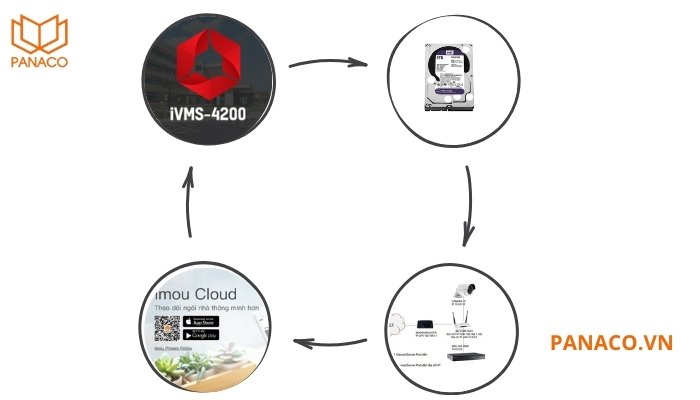
Lợi ích khi kết nối camera Imou với đầu ghi Hikvision
Điều kiện để gán camera Imou vào đầu ghi Hikvision
Để quá trình add camera Imou vào đầu ghi Hikvision diễn ra suôn sẻ, hãy đảm bảo bạn đã chuẩn bị đầy đủ các điều kiện tiên quyết sau đây:
- Camera Imou đang hoạt động ổn định: Đảm bảo camera đã được cài đặt thành công trên ứng dụng Imou Life và bạn có thể xem hình ảnh trực tiếp từ điện thoại.
- Ghi lại “Safety Code” chính xác: Mã an toàn (Safety Code) được in trên tem dán của camera là thông tin cực kỳ quan trọng, được sử dụng làm mật khẩu mặc định cho giao thức ONVIF. Nếu bạn đã thay đổi mật khẩu camera Imou, hãy sử dụng mật khẩu mới.
- Đầu ghi Hikvision hoạt động bình thường: Đảm bảo thiết bị hoạt động ổn định và bạn có đầy đủ thông tin đăng nhập quản trị.
- Thiết bị cùng lớp mạng: Để kết nối nội bộ, cả camera Imou và đầu ghi Hikvision phải được kết nối vào cùng một modem hoặc switch trong mạng LAN.
- Máy tính để cấu hình: Chuẩn bị một máy tính (PC hoặc laptop) được kết nối vào cùng mạng LAN để thực hiện các bước cấu hình cần thiết.
Việc đảm bảo đầy đủ các điều kiện trên sẽ giúp quá trình thêm camera Imou vào đầu ghi Hikvision diễn ra trơn tru và hiệu quả hơn.

Điều kiện cần để add camera IP Imou vào đầu ghi Hikvision
Cài đặt IP tĩnh cho camera Imou để thêm vào đầu ghi Hikvision
Địa chỉ IP đóng vai trò như “số nhà” của mỗi thiết bị trong mạng nội bộ. Theo mặc định, địa chỉ IP của camera có thể bị thay đổi mỗi khi modem được khởi động lại, dẫn đến tình trạng đầu ghi không thể nhận diện được camera. Việc cài đặt IP tĩnh cho camera Imou sẽ giúp “cố định” địa chỉ IP, đảm bảo đầu ghi Hikvision luôn duy trì kết nối ổn định với camera, tránh hiện tượng mất kết nối hoặc offline.
Lưu ý: Vì Imou là thương hiệu thuộc Dahua, bạn nên sử dụng phần mềm Dahua ConfigTool để cấu hình địa chỉ IP cho camera Imou. Không sử dụng phần mềm SADP Tool của Hikvision, vì phần mềm này sẽ không nhận diện được camera Imou.
Bước 1: Mở ứng dụng Imou Life và kết nối camera với điện thoại, sau đó tiến hành đổi mật khẩu để đảm bảo tính bảo mật và sử dụng cho các bước cấu hình tiếp theo.
Bước 2: Truy cập liên kết https://dahuawiki.com/ConfigTool để tải phần mềm chính hãng và cài đặt phần mềm trên máy tính (laptop hoặc PC).
Bước 3: Kết nối laptop với wifi cùng với wifi của camera Imou, sau đó mở phần mềm Dahua Configtool lên. Tại đây, bạn sẽ thấy địa chỉ IP của camera Imou cần kết nối.
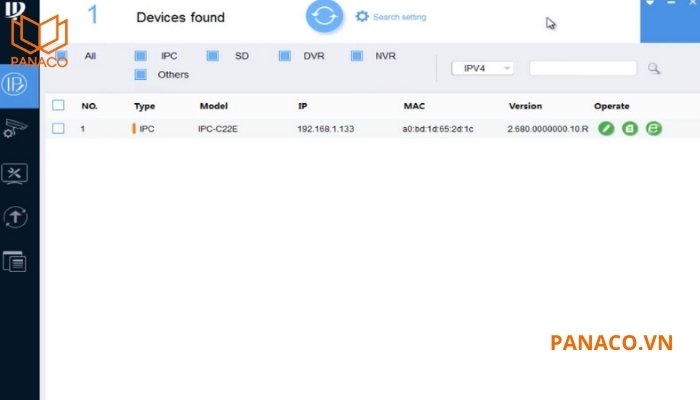
Mở phần mềm Dahua Configtool, tìm địa chỉ IP của camera Imou và đầu ghi
Bước 4: Chọn mục Device Config, nhập tên đăng nhập và mật khẩu camera Imou của bạn.
Bước 5: Chọn Modify IP, bấm vào biểu tượng cây bút để tiến hành cài đặt IP tĩnh, ở đây, bạn sẽ nhìn thấy hộp thoại Modify IP Address xuất hiện:
- Target IP: Là IP bạn định đặt cho thiết bị camera Imou.
- Subnet Mask: Là dãy số mặc định như hình ảnh dưới đây.
- Gateway: Là IP modem của nhà mạng hoặc lớp mạng nơi hiện bạn đang thi công/sinh sống.
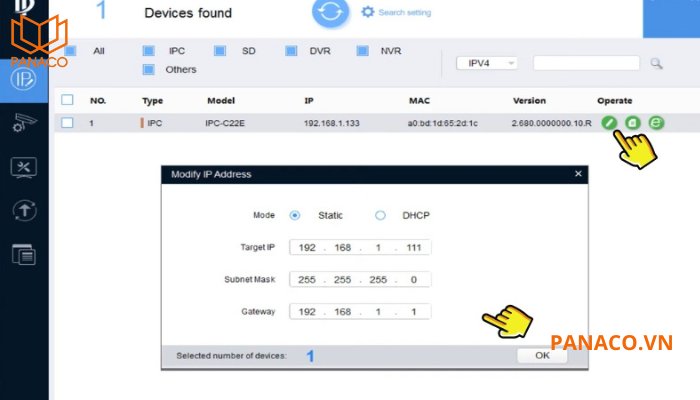
Chọn Modify IP và tiến hành cài đặt IP tĩnh
Bước 6: Bấm nút OK, nếu thành công bạn sẽ nhìn thấy biểu tượng tick xanh click vào sẽ hiển thị hộp thoại Details Success.
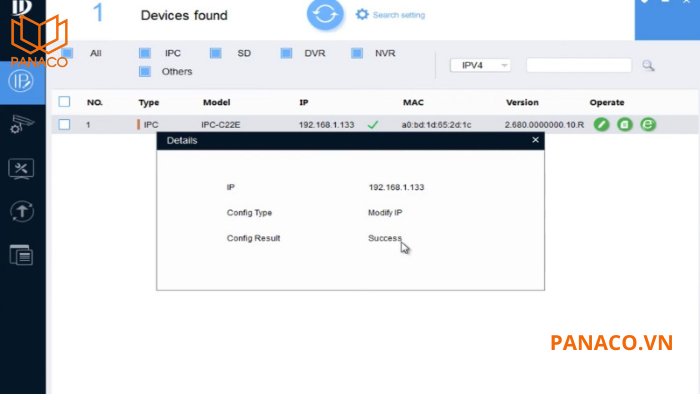
Thành công thì màn hình máy tính sẽ hiển thị hộp thoại Details Success
Hướng dẫn thêm camera Imou vào đầu ghi Hikvision 2 trường hợp
Trường hợp 1: Cài camera Imou vào đầu ghi Hikvision cùng mạng LAN
Để thêm camera Imou vào đầu ghi Hikvision, bạn hãy thực hiện lần lượt các bước cấu hình sau:
- Đăng nhập vào đầu ghi Hikvision: Mở trình duyệt web (Chrome, Edge) và nhập địa chỉ IP của đầu ghi. Sau đó đăng nhập bằng tài khoản quản trị (admin).
- Truy cập mục quản lý camera: Tại giao diện chính, điều hướng đến Configuration > Network > Camera Management.
- Thêm camera mới: Nhấn vào nút Add (Gán) để mở cửa sổ cấu hình. Tại đây, bạn cần nhập chính xác các thông tin sau:
- IP Address: Nhập địa chỉ IP tĩnh của camera Imou mà bạn đã cài đặt trước đó.
- Protocol: Chuyển từ mặc định HIKVISION sang ONVIF.
- Management Port: Nhập đúng cổng ONVIF của camera (thường là 8080 hoặc 80, tùy model).
- User Name: Nhập tên đăng nhập của camera Imou (mặc định thường là “admin”).
- Password: Nhập Safety Code (mã an toàn in trên tem camera) hoặc mật khẩu ONVIF bạn đã đặt.
- Lưu và kiểm tra kết nối: Nhấn OK để lưu lại. Chờ khoảng 10 – 30 giây, nếu mọi thông tin đúng, cột Status sẽ chuyển sang màu xanh và hiển thị trạng thái Online, điều này cho biết quá trình gán camera đã thành công.
Xem thêm video hướng dẫn add camera Imou vào đầu ghi Hikvision
Trường hợp 2: Thêm camera Imou từ xa (khác mạng) vào đầu ghi Hikvision
Phương pháp này dành cho người dùng có kinh nghiệm về mạng, đặc biệt khi camera Imou và đầu ghi Hikvision đặt ở hai vị trí khác nhau (kết nối từ xa qua Internet).
Tại nơi đặt camera Imou:
- Mở port (NAT Port) trên modem/router: Bạn cần cấu hình NAT cho địa chỉ IP tĩnh của camera Imou, mở ít nhất hai cổng sau:
- Port 80 (HTTP): Dùng cho giao diện truy cập.
- Port 554 (RTSP): Dùng để truyền tín hiệu hình ảnh (media stream).
- Thiết lập tên miền động (DDNS) nếu mạng sử dụng IP WAN động:
- Do camera Imou không hỗ trợ tên miền miễn phí, bạn cần đăng ký dịch vụ DDNS trả phí như NO-IP hoặc DynDNS.org.
Giải pháp tiết kiệm hơn: Lắp thêm một camera IP của hãng khác có hỗ trợ tên miền miễn phí. Bạn có thể tận dụng tên miền đó để truy cập từ xa và đồng thời gán camera Imou vào đầu ghi Hikvision từ xa, vừa tiết kiệm chi phí, vừa có thêm một thiết bị giám sát.
Tại nơi đặt đầu ghi Hikvision:
- Thực hiện lại các bước gán camera như trong trường hợp kết nối nội bộ (đã hướng dẫn trước đó).
- Tuy nhiên, ở mục IP Address, thay vì nhập địa chỉ IP nội bộ của camera, bạn sẽ nhập:
- Tên miền DDNS đã tạo (ví dụ: yourcamera.ddns.net), hoặc
- Địa chỉ IP WAN của mạng nơi đặt camera Imou.
Kết nối thành công khi trạng thái camera trong đầu ghi Hikvision chuyển sang Online. Phương pháp này giúp bạn gán camera Imou vào đầu ghi Hikvision ngay cả khi hai thiết bị không cùng mạng, mang lại sự linh hoạt cho hệ thống giám sát từ xa.
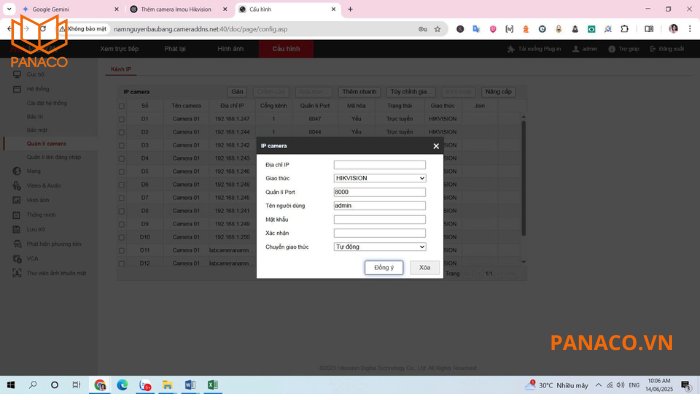
Hướng dẫn cách gán camera Imou vào đầu ghi Hikvision từ xa khác mạng
Nếu bạn gặp khó khăn trong quá trình cấu hình, không rành kỹ thuật hoặc đơn giản là muốn nâng cấp hệ thống giám sát chuyên nghiệp và ổn định hơn, đừng ngần ngại liên hệ PANACO. Chúng tôi là đơn vị chuyên lắp đặt sửa chữa camera tại nhà, với đội ngũ kỹ thuật giàu kinh nghiệm, hỗ trợ tận nơi và nhanh chóng. PANACO cam kết mang đến cho bạn giải pháp an ninh tối ưu, hoạt động ổn định 24/7.
Tham Khảo Thêm: Hướng Dẫn Chi Tiết Thêm Camera Imou Vào Đầu Ghi KBVision
Giải đáp thắc mắc khi gán camera Imou vào NVR Hikvision
1. Tại sao đầu ghi Hikvision không nhận camera Imou khi dò tìm tự động?
Đầu ghi Hikvision mặc định chỉ dò tìm các thiết bị cùng giao thức HIKVISION. Do Imou là thương hiệu khác, bạn bắt buộc phải thêm thủ công (Manual Add) và chọn đúng giao thức là ONVIF như hướng dẫn ở trên.
2. Gặp lỗi “Incorrect user name or password” phải làm sao?
Đây là lỗi phổ biến nhất. 99% nguyên nhân là do bạn đã nhập sai mật khẩu. Hãy nhớ rằng, mật khẩu để thêm camera Imou qua ONVIF chính là dòng “Safety Code hoặc mật khẩu camera imou”, lưu ý không phải mật khẩu tài khoản Imou Life của bạn.
3. Cách khắc phục khi camera Imou bị offline trên đầu ghi Hikvision?
- Kiểm tra IP tĩnh: Đảm bảo camera Imou vẫn đang ở đúng địa chỉ IP tĩnh bạn đã cài. Nếu modem khởi động lại và bạn chưa cài IP tĩnh, IP của camera có thể đã thay đổi.
- Kiểm tra mạng: Đảm bảo camera vẫn đang kết nối WiFi tốt. Thử ping đến địa chỉ IP của camera từ máy tính.
- Quên mở port RTSP: Khi thêm chuẩn Onvif, bắt buộc phải mở port RPTS trên camera.
- Kiểm tra nguồn điện camera imou: Camera imou bị mất điện cũng dẫn đến tình trạng này
- Khởi động lại: Cách reset camera Imou và cả đầu ghi Hikvision cùng lúc đôi khi sẽ giải quyết tình trạng camera Imou bị offline hiệu quả.
4. Có xem được camera Imou trên app Hik-Connect không?
CÓ, HOÀN TOÀN CÓ THỂ! Bạn không thể thêm trực tiếp camera Imou vào tài khoản Hik-Connect, nhưng sau khi bạn đã thêm thành công camera Imou vào đầu ghi Hikvision, bạn chỉ cần gán đầu ghi đó vào app Hik-Connect. Khi đó, camera Imou sẽ xuất hiện như một kênh (channel) của đầu ghi và bạn có thể xem nó từ bất cứ đâu.
5. Lỗi “Stream type is not supported” là gì và cách xử lý?
Lỗi này xảy ra khi có sự không tương thích về chuẩn nén video giữa camera và đầu ghi. Để khắc phục, bạn vào phần mềm Dahua Configtool điều chỉnh chuẩn nén của camera Imou xuống H264 nhé.
Qua những hướng dẫn chi tiết trên, có thể thấy việc thêm camera Imou vào đầu ghi Hikvision là hoàn toàn khả thi và mang lại nhiều lợi ích trong việc hợp nhất hệ thống giám sát. Tuy nhiên, với các dự án quy mô lớn đòi hỏi tính ổn định và bảo mật cao, việc đồng hành cùng một đơn vị chuyên nghiệp là điều cần thiết. PANACO luôn sẵn sàng từ tư vấn lắp camera giám sát đến bảo trì, sửa chữa giúp bạn triển khai giải pháp an ninh toàn diện, tối ưu và hiệu quả. Liên hệ ngay với PANACO để được tư vấn miễn phí và nâng cấp hệ thống của bạn lên một tầm cao mới!

Chia sẻ bài viết:

Giao hàng linh động
Giao hàng nhanh tới tay người sử dụng trong ngày, tối đa 72h
Chất lượng vượt trội
Sản phẩm có nguồn gốc xuất xứ rõ ràng, cam kết chất lượng
Giá cả cạnh tranh
Cam kết mức giá bán và chiết khấu tốt nhất cho khách hàng
Hậu mãi chu đáo
Bảo hành toàn diện đầy đủ, đổi trả miễn phí 30 ngày



























